当我们画画遇到一些问题的时候就需要进行一些图层的删除来帮助自己修改图片,因此在artset软件里面,我们如果想要删除图层的话只需要打开图层功能然后选中你要删除的内容就可以了。下面为大家介绍artset删除图层的方法。

1、打开artset软件,点击图层功能。
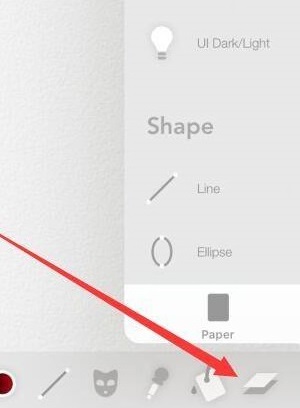
2、选择要删除图层左滑出现删除按钮,删除即可。
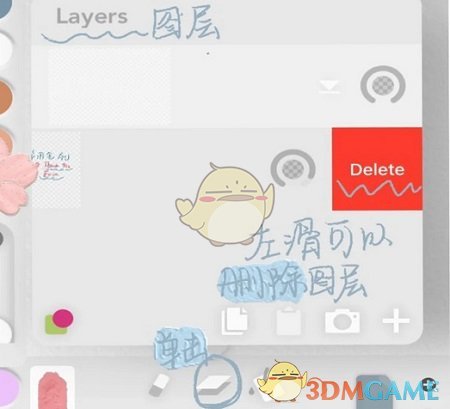
以上就是小编带来的artset怎么删除图层?artset删除图层方法,更多相关资讯教程,请关注源码搜藏网。
泰康泰生活App下载_泰康泰生活App官方版下载 v5.27.0安卓版
2023-06-09 / 139.37M

美团买菜app下载_美团买菜官方手机版下载 v5.49.0安卓版
2023-06-09 / 27.89M

云端学习App下载_云端学习官方版手机版下载 v7.7.1安卓版
2023-06-09 / 111.07M

CM语音app下载_CM语音最新版本下载 v6.63.0安卓版
2023-06-09 / 82.67M

微信公众平台手机版app下载安装_微信公众平台手机客户端官方下载 v2.16.1安卓版
2023-06-09 / 79.4M

订阅号助手app下载_微信订阅号助手app下载安装 v2.16.1安卓版
2023-06-09 / 79.4M

Copyright 2019-2022 版权所有
声明: 所有软件和文章来自互联网 如有异议 请与本站联系socangkefu@foxmail.com 本站为非赢利性网站 不接受任何赞助和广告 技术支持